İçindekiler
'Fall Creators Update' olarak da bilinen Windows 10 Update 1709'u yüklemeye çalıştığınızda aşağıdaki sorun(lar) ortaya çıkabilir: Güncelleme yüklenemiyor veya güncelleme indirme prosedürü takılıyor. Bu eğitimde, Windows 10 Fall Creators Update 1709'u indirirken veya yüklerken aşağıdaki sorunların nasıl çözüleceğine ilişkin talimatları bulacaksınız:
Sayı No1: Windows 10 Fall Creators Update sürüm 1709'un indirilmesi tamamlandığında, Windows güncellemeyi yüklemek için sistemi yeniden başlatmanızı ister. Sistem yeniden başlatıldıktan sonra Fall Creator Update yüklenmez ve Güncelleme geçmişinde şu hatayı alırsınız: "Windows 10'a özellik güncelleştirmesi, sürüm 1709: Yüklenemedi..." (hata: 0x80080008)
Sayı No2: Yeni güncelleştirmeleri denetledikten sonra Windows, Windows 10 sürüm 1709 için Fall Creators Update'i indirmeye başlıyor, ancak Güncelleştirmeleri İndirme işlemi sırasında 0x80d02002 hatasıyla %xx'de (örneğin %85 veya %99'da) takılıyor.

Bu eğitimde, Windows 10 Fall Creators Update 1709'u yüklerken karşılaşılan sorunları çözmek için ayrıntılı talimatlar bulacaksınız.
Nasıl düzeltilir: Windows 10, sürüm 1709'a özellik güncellemesi yüklenemedi.
Öneriler: Sisteminizi güncellemeye devam etmeden önce:
1. Tamamen Kaldır ve antivirüs programı veya başka herhangi bir güvenlik programını sisteminizden kaldırın.
2. İhtiyacınız olmayan USB bağlantılı aygıtların bağlantısını kesin (örn. USB Kablosuz Fare veya Klavye Alıcısı, USB Kablosuz Ağ Kartı, vb.)
3. Sabırlı olun... güncellemenin indirilmesi ve yüklenmesi birkaç saat sürer.
4. Aşağıda belirtilen yöntemleri uygulamadan önce, Windows Update Sorun Giderici'yi Ayarlar > Güncelleme ve Güvenlik y > Sorun Giderme > Windows Update.
Yöntem 1. Windows Update Klasörünü Silin.Yöntem 2. Windows 10 Güncellemesini Manuel Olarak İndirin ve Yükleyin.Yöntem 3. Sistem Dosyalarını SFC ile Onarın.Yöntem 4. Windows bozulma hatalarını DISM aracıyla DÜZELTİN.Yöntem 5. Windows 10'u yerinde Yükseltme ile Onarın.Yöntem 6. Windows 10 Otomatik Güncellemesini Önleyin.Windows 10 güncellemeleri için genel sorun giderme kılavuzu. Yöntem 1. Windows Update klasörünü silin.
Windows Update klasörü (C:\Windows\SoftwareDistribution), Windows'un yeni güncellemeleri indirdikten sonra depoladığı konumdur. Birçok durumda, "SoftwareDistribution" klasörünün içeriği bozulur ve güncellemelerin indirilmesi veya yüklenmesi sırasında sorunlara neden olur. Bu durumlarda, "SoftwareDistribution" klasörünü silerseniz tüm bu sorunlar kolayca atlatılabilir.
Windows Update klasörünü silmek için:
1. düğmesine aynı anda basın. Kazanmak  + R tuşlarını kullanarak çalıştır komut kutusunu açın.
+ R tuşlarını kullanarak çalıştır komut kutusunu açın.
2. Aşağıdaki komutu yazın ve tuşuna basın TAMAM.
- services.msc
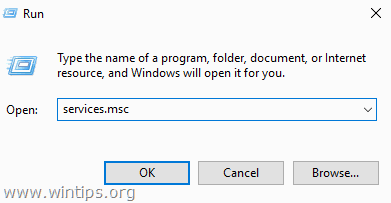
3. Hizmetler listesinden, sağ bölmede Windows Güncelleme Servis.
4. "Windows Update" hizmetine sağ tıklayın ve Dur . *
5. Kapat "Hizmetler" penceresi.
Not: Windows Update hizmetini durduramazsanız:
a. Açmak için üzerine çift tıklayın Özellikler .
b. Ayarla Başlangıç türü için Engelli ve tıklayın OK .
c. Yeniden Başlat Bilgisayarın.
d. Yeniden başlattıktan sonra bir sonraki adıma geçin.
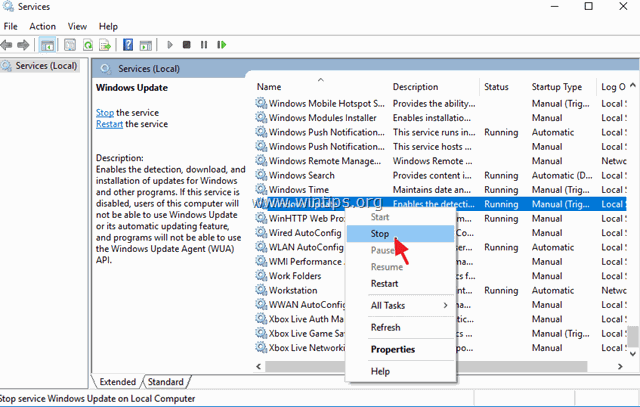
6. Windows Gezgini'ni açın ve şu adrese gidin C:\Windows Klasör.
7. Bulun ve ardından Silme ve YazılımDağıtımı klasör. *
* Notlar:
1. "Klasör kullanımda - tekrar deneyin" hatasıyla klasörü silemezseniz, Windows'u "Güvenli Mod "da yeniden başlatın ve prosedürü tekrarlayın.
2. Windows Update hizmetini devre dışı bıraktıysanız (Başlangıç türü = Devre dışı), hizmetlere gidin ve Başlangıç türünü Otomatik .
8. Yeniden Başlat bilgisayarınız.
9. Yeniden başlatmanın ardından Başlangıç  > Ayarlar > Güncelleme ve Güvenlik .
> Ayarlar > Güncelleme ve Güvenlik .
10. Güncellemeleri kontrol edin ve yükleyin.
Yöntem 2. Windows 10 v1709 Güncellemesini Manuel Olarak İndirin ve Yükleyin.
Windows 10 Fall Creators 1709 güncellemesini indirirken veya yüklerken yaşanan sorunları çözmek için bir sonraki yöntem, güncellemeyi "Windows Update Assistant" kullanarak indirmek ve yüklemektir: Bunu yapmak için:
1. Windows 10 indirme sitesine gidin ve Şimdi güncelleyin Düğme.
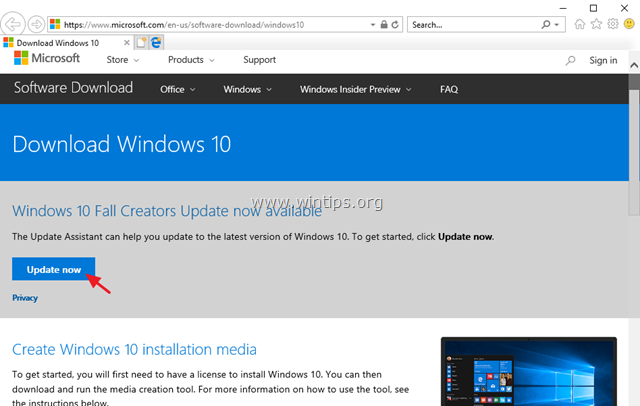
2. Sorulduğunda şuna tıklayın Koşmak yüklemeyi hemen başlatmak için "Windows10Upgrade9252.exe" dosyasını tıklatın veya yükleyiciyi daha sonra çalıştırmak için Kaydet düğmesini tıklatın.

3. Son olarak Şimdi Güncelle düğmesine basın ve Güncellemeyi yüklemek için ekrandaki talimatları izleyin.

Yöntem 3. Sistem Dosyalarını SFC ile Onarın.
Windows Update yüklemesinde hala sorun yaşıyorsanız, SFC komut satırı aracını kullanarak Windows Sistem dosyalarını onarmayı deneyin. Bunu yapmak için:
1. Bunu yapmak için Komut İstemi'ni Yönetici olarak açın:
a. Arama kutusuna şunu yazın: cmd (veya komut istemi ).
b. Sağ tıklayarak komut istemi (sonuç) ve seçin Yönetici olarak çalıştır .
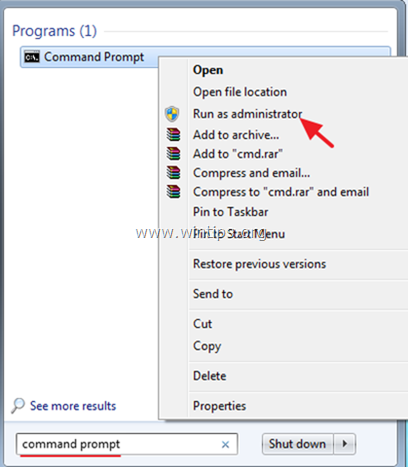
2. Aşağıdaki komutu yazın ve tuşuna basın Girin :
- SFC /SCANNOW
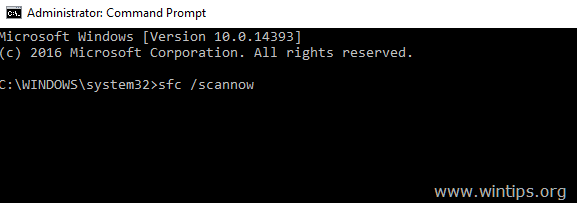
3. SFC taraması tamamlandığında, Windows 10 Fall Creators 1709 güncellemesini tekrar yüklemeyi deneyin.
Yöntem 4: DISM komut satırı aracıyla Windows bozulma hatalarını DÜZELTİN.
Windows 10 Update v1709 yükleme sorunlarını düzeltmek için bir sonraki yöntem, DISM komutunu kullanarak Windows görüntüsünü onarmaktır.
1. Açık Komut İstemi olarak Yönetici.
2. Komut istemi penceresinde aşağıdaki komutu yazın ve tuşuna basın Girin:
- Dism.exe /Online /Cleanup-Image /Restorehealth
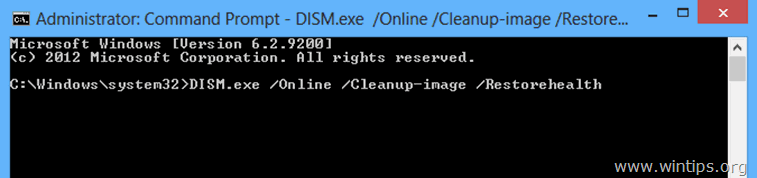
3. DISM bileşen deposunu onarana kadar sabırlı olun.
4. İşlem tamamlandığında, bileşen deposu bozulmasının onarıldığı konusunda bilgilendirilmeniz gerekir.
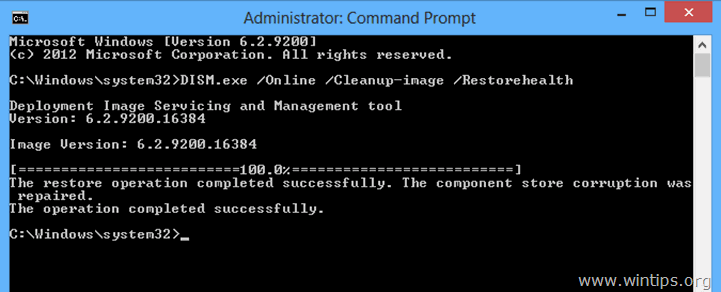
5. Komut istemi penceresini kapatın ve yeniden başlat bilgisayarınız.
6. Güncellemeleri kontrol edin ve yükleyin.
Yöntem 5. Windows 10'u yerinde Yükseltme ile onarın.
Windows 10 güncelleme sorunlarını çözmek için genellikle işe yarayan bir başka yöntem de Windows 10 Onarım-Yükseltme gerçekleştirmektir. Bu görev için şu makaledeki ayrıntılı talimatları izleyin: Windows 10 nasıl onarılır.
İşte bu kadar! Bu rehberin size yardımcı olup olmadığını, deneyiminizle ilgili yorumunuzu bırakarak bana bildirin. Lütfen başkalarına yardımcı olmak için bu rehberi beğenin ve paylaşın.

Andy Davis
Windows hakkında bir sistem yöneticisinin günlüğü





